本文将展示如何在#%#$#%@%@%$#%$#%#%#$%@_e206a54e97690c++e50cc872dd70ee896 ubuntu系统中,通过命令行快速设置c++编写、编译和运行的开发环境。
在之前的文章中,我们讨论了在Linux Ubuntu环境下如何配置Visual Studio Code和C++开发环境。然而,那篇文章使用了Visual Studio Code作为编辑器,配置相对复杂,并且依赖图形界面软件,这对没有图形界面的服务器等设备不适用。因此,本文将介绍一种基于命令行的简便方法来配置C++开发环境。
首先,我们需要安装编译器。编译器是将源代码转换为可执行代码的工具,Linux系统通常使用gcc和g++作为默认编译器,而Visual Studio使用的是Microsoft C++(MSVC)。
我们可以通过输入以下命令来检查系统中是否已安装gcc和g++:
g++ --version gcc --version
运行上述命令后,如果已配置,如下图所示,会显示各自的版本。
立即学习“C++免费学习笔记(深入)”;
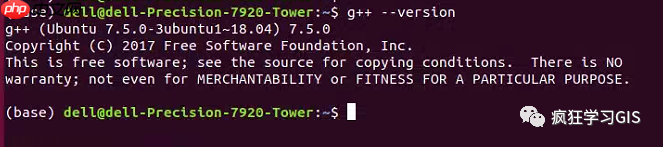

如果未配置gcc和g++,请先通过以下命令更新软件包列表:
sudo apt update
运行上述命令如下图所示:
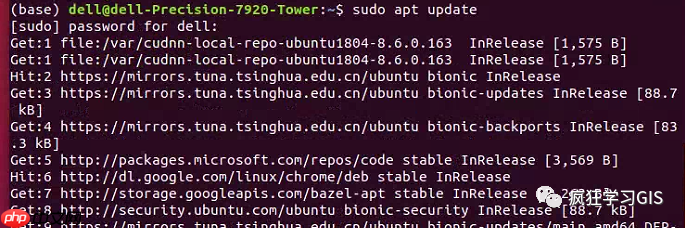
然后,分别运行以下命令安装gcc和g++:
sudo apt install g++ sudo apt install gcc
运行上述命令如下图所示:
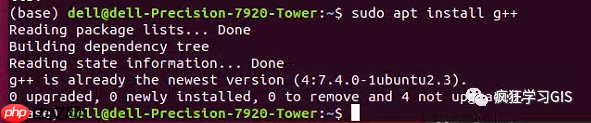
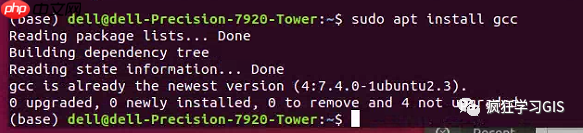
接下来,我们配置make和cmake。这两个工具用于自动化编译和构建过程。对于单个包含主函数的.cpp文件,可以直接使用gcc和g++编译,但对于复杂项目和多源文件的情况,则需要make和cmake。
执行以下命令,检查make和cmake的版本:
make --version cmake --version
运行上述命令如下图所示:
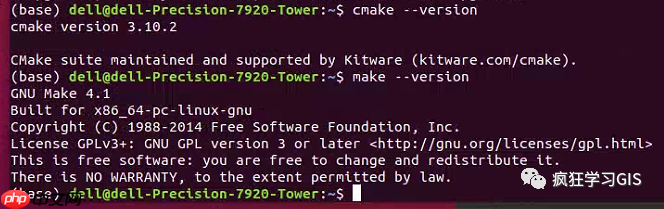
如果未配置,执行以下命令安装:
sudo apt install cmake make
运行上述命令如下图所示:
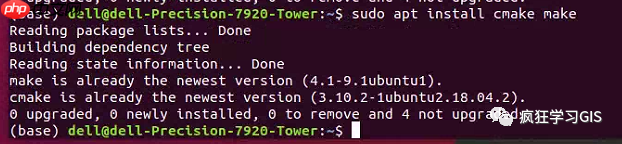
接下来,配置代码编辑器。在之前的文章中,我们使用了Visual Studio Code作为编辑器,但本文选择Vim这个不需要图形界面的编辑器。如果需要在Mac上配置Vim,可以参考文章Mac配置MacVim编辑器。

mallcloud商城基于SpringBoot2.x、SpringCloud和SpringCloudAlibaba并采用前后端分离vue的企业级微服务敏捷开发系统架构。并引入组件化的思想实现高内聚低耦合,项目代码简洁注释丰富上手容易,适合学习和企业中使用。真正实现了基于RBAC、jwt和oauth2的无状态统一权限认证的解决方案,面向互联网设计同时适合B端和C端用户,支持CI/CD多环境部署,并提
 0
0

首先,检查系统中是否已安装Vim:
vim --version
运行上述命令如下图所示:
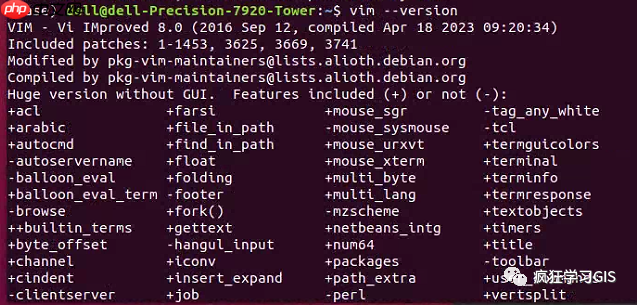
如果未安装Vim,可以通过以下命令安装;如果已安装但想更新Vim,执行以下命令:
sudo apt install vim sudo apt upgrade vim
运行上述第二条命令如下图所示:
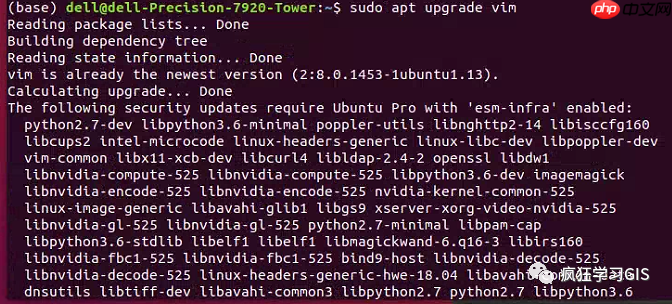
现在,我们可以开始编写代码了。首先,在当前工作目录下创建一个.cpp文件:
vim test.cpp
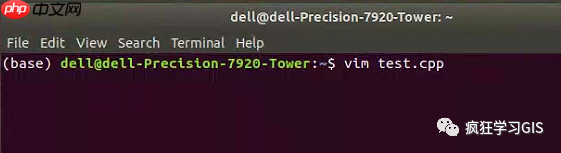
注意,可以通过以下命令查看当前工作目录和目录下的文件或文件夹:
pwd ls
运行上述命令如下图所示:
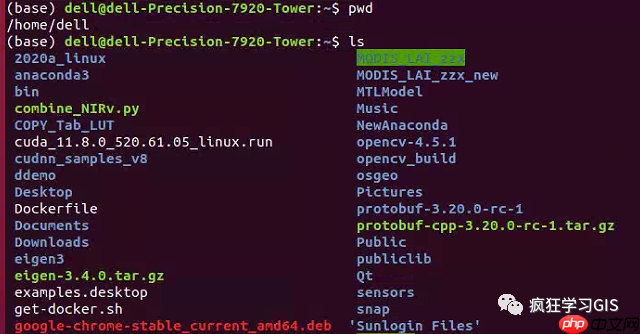
进入.cpp文件后,我们可以编写一个简单的Hello打印程序:
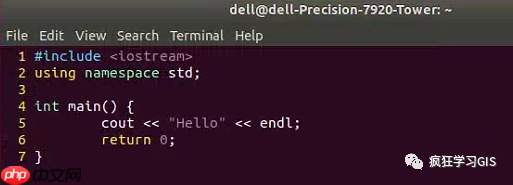
保存文件后,使用以下命令编译并链接.cpp源代码文件,生成可执行文件my_hello:
g++ test.cpp -o my_hello
执行上述命令如下图所示。如果代码有错误(如缺少分号),会显示错误信息;如果无错误,则不会有任何输出。
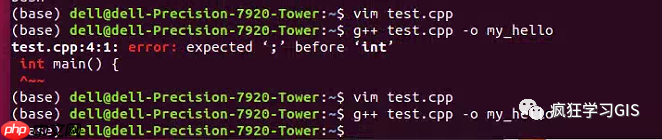
最后,使用以下命令运行我们刚刚生成的可执行文件my_hello:
./my_hello
运行上述命令如下图所示,可以看到已经成功打印了Hello。

至此,我们已经成功配置了C++开发环境。
以上就是几句代码部署Linux系统Ubuntu的C++环境的详细内容,更多请关注php中文网其它相关文章!

每个人都需要一台速度更快、更稳定的 PC。随着时间的推移,垃圾文件、旧注册表数据和不必要的后台进程会占用资源并降低性能。幸运的是,许多工具可以让 Windows 保持平稳运行。

Copyright 2014-2025 https://www.php.cn/ All Rights Reserved | php.cn | 湘ICP备2023035733号